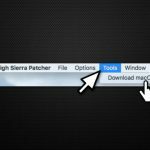Fråga
Problem: Hur man installerar MacOS High Sierra på en äldre Mac
Hej. Jag har en Mac från början av 2008. Kan du visa mig hur man installerar MacOS High Sierra? Eller är det omöjligt?
Löst svar
Du kan installera MacOS High Sierra på en äldre Mac. Det finns dock specifika krav, och inte alla äldre Mac-enheter kan "hackas" på det sättet. Observera dessutom att det finns höga risker eftersom att utföra sådana åtgärder strider mot Apples råd. Väg likaså fördelar och nackdelar innan du fortsätter.
Om du fortfarande har bestämt dig för att installera MacOS High Sierra på en äldre Mac behöver du flera saker innan du kan börja. Skaffa först en USB-enhet
[1] med minst 8 GB ledigt utrymme och ladda ner MacOS High Sierra Patcher. Senare, skaffa en kopia av MacOS High Sierra, och du kan starta proceduren.Du kan installera MacOS High Sierra på följande enheter:
- Tidig 2008 eller nyare iMac, Mac Pro eller MacBook Pro;
- Tidigt 2008 eller nyare Xserve;
- Sen 2008 eller nyare aluminium Unibody MacBook eller MacBook Air;
- Tidigt 2009 eller nyare vit MacBook eller Mac Mini.

Tyvärr, men detta hack kommer inte att fungera på följande Mac-datorer:
- 2006-2007 Mac Pros, MacBook Pros, iMacs och Mac Minis;
- 2006-2008 MacBooks;
- 2007 iMac 7,1 (Om du har uppdaterat processorn till Penryn-baserad Core 2 Duo);
- 2008 MacBook Air.
Lär dig hur du installerar MacOS High Sierra på en äldre Mac
För att återställa din dators bästa prestanda måste du köpa en licensierad version av Mac tvättmaskin X9 Mac tvättmaskin X9 reparationsprogramvara.
Innan du påbörjar proceduren är det viktigt att se till att SIP[2] är ur funktion. Om du inte är säker på om den är inaktiverad eller om den aktiveras igen, använd följande instruktioner för att åtgärda problemet:
- Klicka på Apples ikon och välj Omstart;
- Håll ned medan datorn fortfarande startar om Kommando + R för att starta om din Mac till återställningssystem;
- Öppen Terminal och typ csrutil inaktivera;
- Tryck Lämna tillbaka.
Det är också klokt att lagra säkerhetskopior[3] om du stöter på någon skada på ditt system. Om du lagrar dem i molnet eller en extern enhet kommer de att vara säkra och du undviker all dataförlust.
Steg 1. Förbered din USB-enhet
- Sätt i USB-enheten;
- Öppen Diskverktyg.
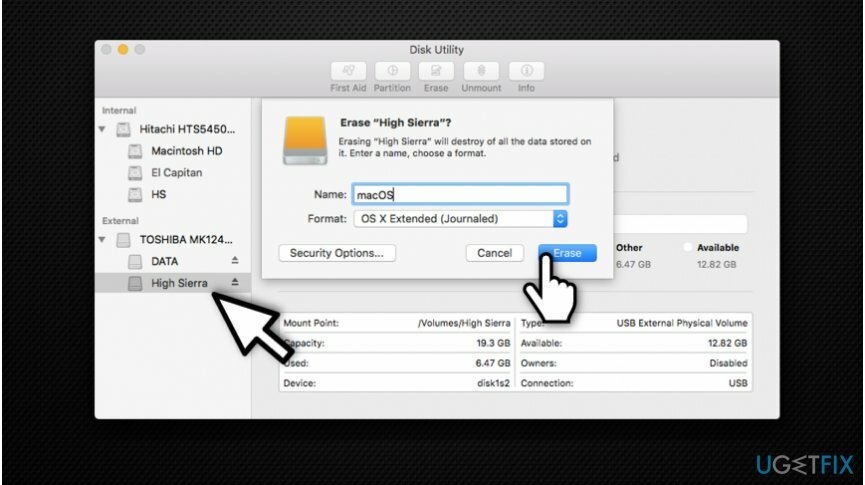
- Plocka OS X Extended (journalförd) och formatera den.
Steg 2. Använd MacOS High Sierra Patcher
- Öppna MacOS High Sierra Patcher;
- Sök efter kopian av MacOS High Sierra Installer och öppna den.
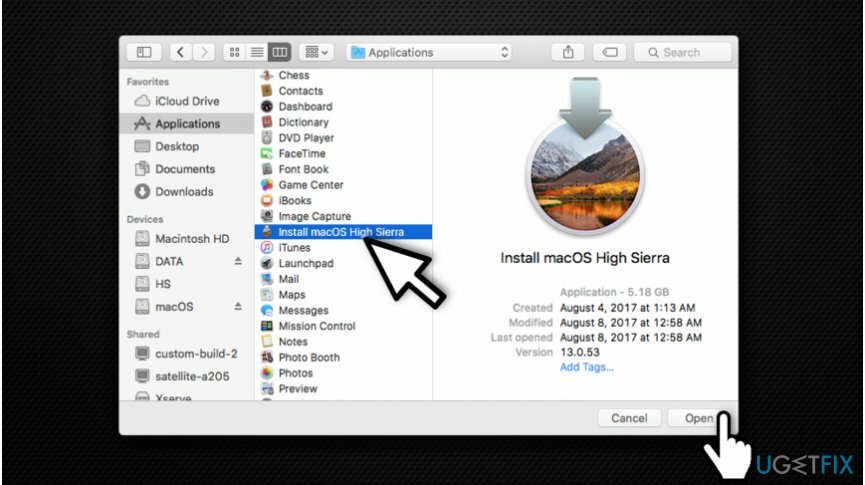
- Vänta på att patchern ska verifiera det;
- Välj din USB-enhet i det nedre högra hörnet;
- Tryck Starta drift.
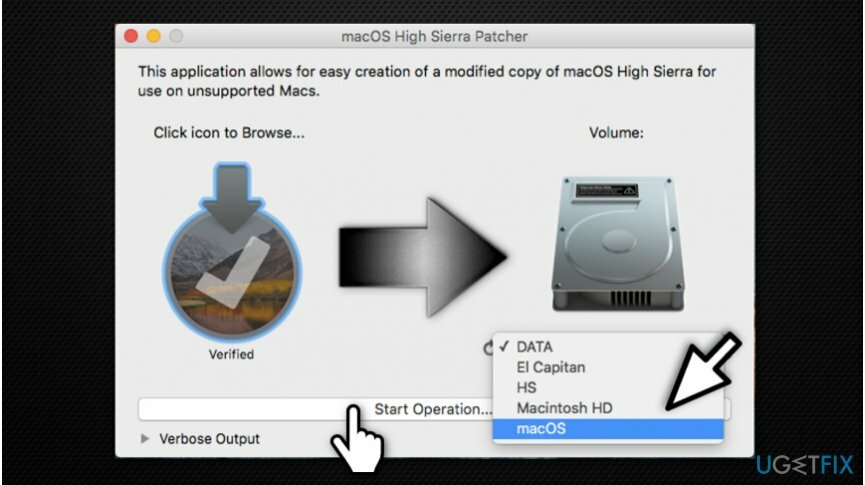
- När operationen är klar, slå på din Mac medan du håller ned Alternativknapp;
- Välj din USB-enhet när din Mac är på.
Steg 3. Installera Mac OS High Sierra
- Installera MacOS normalt och starta om till installationsenheten;
- Öppen MacOS Post Install-applikation;
- Välj den Mac-modell du använder och på vilken volym du har installerat MacOS High Sierra på;
- Klick Lappa och när det är klart tryck Starta om.
Optimera ditt system och få det att fungera mer effektivt
Optimera ditt system nu! Om du inte vill inspektera din dator manuellt och kämpar med att försöka hitta problem som saktar ner den, kan du använda optimeringsprogram som listas nedan. Alla dessa lösningar har testats av ugetfix.com-teamet för att vara säkra på att de hjälper till att förbättra systemet. För att optimera din dator med bara ett klick, välj ett av dessa verktyg:
Erbjudande
gör det nu!
Ladda nerdatoroptimerareLycka
Garanti
Om du inte är nöjd med och tror att det misslyckades med att förbättra din dator, kontakta oss gärna! Snälla, ge oss alla detaljer som rör ditt problem.
Denna patenterade reparationsprocess använder en databas med 25 miljoner komponenter som kan ersätta alla skadade eller saknade filer på användarens dator.
För att reparera skadat system måste du köpa den licensierade versionen av verktyget för borttagning av skadlig programvara.

Förhindra webbplatser, ISP och andra parter från att spåra dig
För att vara helt anonym och förhindra ISP och regeringen från att spionera på dig, bör du anställa Privat internetåtkomst VPN. Det låter dig ansluta till internet samtidigt som du är helt anonym genom att kryptera all information, förhindra spårare, annonser och skadligt innehåll. Viktigast av allt, du kommer att stoppa den illegala övervakningsverksamhet som NSA och andra statliga institutioner utför bakom din rygg.
Återställ dina förlorade filer snabbt
Oförutsedda omständigheter kan inträffa när som helst när du använder datorn: den kan stängas av på grund av ett strömavbrott, a Blue Screen of Death (BSoD) kan inträffa, eller slumpmässiga Windows-uppdateringar kan maskinen när du gick bort ett par minuter. Som ett resultat kan ditt skolarbete, viktiga dokument och andra data gå förlorade. Till ta igen sig förlorade filer kan du använda Data Recovery Pro – den söker igenom kopior av filer som fortfarande finns tillgängliga på din hårddisk och hämtar dem snabbt.
ögonblicksbild